

Escrito por Nathan E. Malpass, Última actualización: 25 de agosto de 2022
iCloud es un nombre familiar en la industria de Apple para la gestión, copia de seguridad y almacenamiento de datos. Sin embargo, la pregunta del millón es cómo transferir mensajes de iPhone a iPhone sin iCloud.
Definitivamente, hay cientos de kits de herramientas en el mercado que uno puede explorar y también transferir datos de un iPhone a otro iPhone. El reto está en conseguir la mejor opción del mercado. Hay varias opciones, por supuesto, pero ¿cuál es la mejor?
Nos enfocamos en lo que es ideal, ya sea una aplicación externa o algunas de las funciones integradas que vienen con los dispositivos iOS. Con todo, al final del artículo, deberíamos saber cómo transferir mensajes de iPhone a iPhone sin iCloud. Uno de los conjuntos de herramientas que mencionaremos también puede tratar sobre cómo comenzar proceso de transferencia de archivos de teléfono a teléfono.
Continúa leyendo y obtén las respuestas.
Parte n.º 1: Cómo transferir mensajes de iPhone a iPhone sin iCloud: transferencia de teléfono FoneDogParte #2: Cómo transferir mensajes de iPhone a iPhone sin iCloud usando una computadora o MacParte #3: Cómo transferir mensajes de iPhone a iPhone sin iCloud usando la configuraciónParte #4: Conclusión
Transferencia de teléfono FoneDog es su aplicación preferida cuando busca un conjunto de herramientas digitales con integraciones universales para admitir la transferencia de datos de Android e iOS. La aplicación se ejecuta en una interfaz simple y, con un solo clic, tiene todos sus datos en su iPhone con un mínimo esfuerzo. El procesamiento por lotes de archivos es una ventaja para esta solución.
Transferencia de teléfono
Transfiere archivos entre iOS, Android y PC con Windows.
Transfiera y respalde mensajes de texto, contactos, fotos, videos, música en la computadora fácilmente.
Totalmente compatible con los últimos iOS y Android.
Descargar gratis

Además, no tiene límite en las versiones de archivos; si no, puede cambiar el mensaje de texto a formatos de archivo alternativos para minimizar la incompatibilidad. Algunos de los formatos de archivo incluyen TXT, CSV y HTML. ¿Qué puede hacer FoneDog Phone Transfer para responder a su pregunta, que es cómo transferir mensajes de iPhone a iPhone sin iCloud?
¿Cómo funciona el proceso de transferencia de datos en esta solución digital universal? El proceso es simple y fácil y sigue los siguientes pasos.
¿Puede obtener un conjunto de herramientas tan simple con funciones tan universales? vamos y registrarse para la transferencia de teléfono FoneDog!
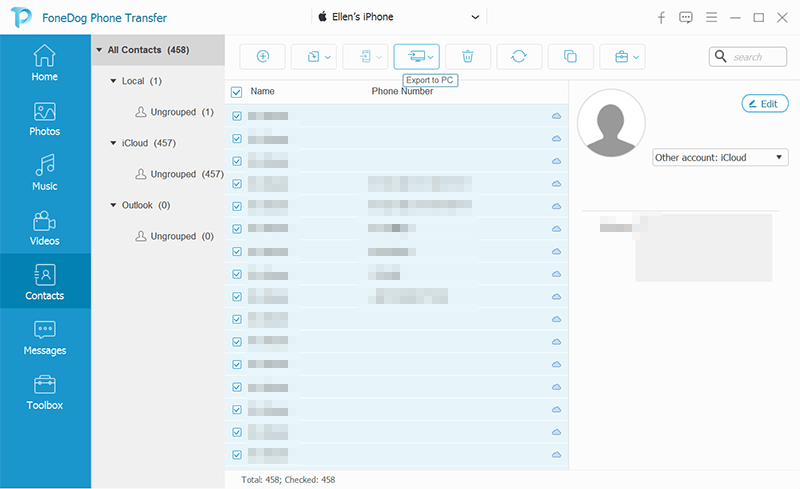
Cuando iCloud no es una opción, tu computadora es una alternativa igual. También puede encontrar cómo transferir mensajes de iPhone a iPhone sin iCloud usando los dispositivos Mac, pero tiene que ser de Mac Os Catalina 10.15 y versiones superiores.
El proceso utiliza iTunes, que solo puede funcionar si se ha registrado en iTunes, ya que también actúa como un conjunto de herramientas de almacenamiento de respaldo. Aquí está el proceso:
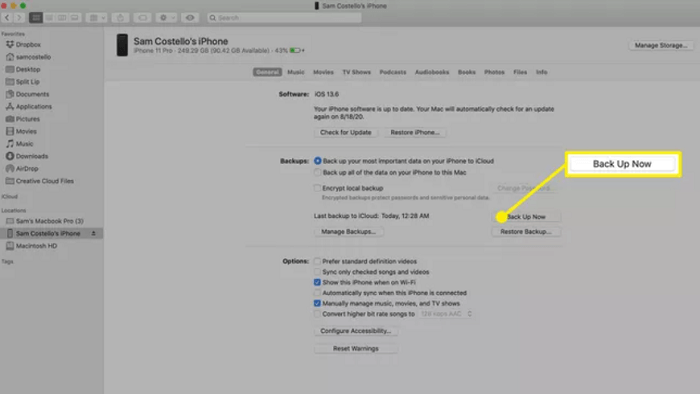
Cuando no tiene la computadora a su disposición y está buscando formas y medios para transferir mensajes de iPhone a iPhone sin iCloud. Las opciones de configuración, si no las funciones incorporadas del iPhone, son una alternativa.
La función AirDrop es una buena opción que viene con los dispositivos Apple. Todo lo que necesitas son las conexiones Bluetooth y Wi-Fi y la función AirDrop. Aquí está el procedimiento:
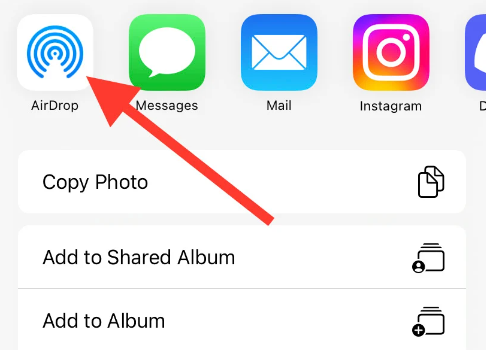
La gente también LeerGuía 2022: ¿Cómo transferir una copia de seguridad a un nuevo iPhone?Cómo transferir fotos del iPhone a la PC sin iTunes
¿Dudas que puedas llevar tus mensajes privados al nuevo iPhone? No tiene que confiar en iCloud como una forma de transferir mensajes de iPhone a iPhone sin iCloud; es evidente que hay varias otras opciones que también puede explorar y aún tener sus mensajes en el nuevo iPhone.
Sin embargo, las herramientas de terceros son útiles cuando no está familiarizado con las funciones integradas. Aunque solo hemos discutido uno de ellos, hay varios en el mercado que necesita explorar y trabajar para obtener lo mejor de lo que el mercado digital tiene para ofrecer.
Pruébelos y pruébelos también para tener una estadística sobre la mejor solución digital que puede usar para transferir mensajes de iPhone a iPhone sin iCloud.
Comentario
Comentario
Transferencia de teléfono
Con el teléfono fonedog, los datos del iPhone, Android, Ios y PC se pueden transferir a cualquier lugar sin perderlos.Me gustan las fotos, las noticias, la libreta de direcciones, la música, etc.
descarga gratuitaHistorias de personas
/
InteresanteOPACO
/
SIMPLEDificil
Gracias. Aquí tienes tu elección:
Excellent
Comentarios: 4.6 / 5 (Basado en: 73 El número de comentarios)